Niejednokrotnie dany towar występuje w aptece na kilku kartach, różniąc się producentem czy pochodzeniem, mając odmienny kod BLOZ, pomimo, że terapeutycznie jest to ten sam preparat. Sytuacja taka powoduje zawirowania w oszacowaniu, ile takiego towaru sprzedaje się w aptece i ile należy go zamówić. Do obsługi takich zdarzeń służy mechanizm synonimów towarowych w Zamówieniach. Możliwości płynące z korzystania z funkcji:
Aby korzystać z rozwiązania, należy utworzyć własne grupy synonimów. Szczegóły w rozdziale Synonimy produktowe (grupy synonimów można tworzyć z poziomu modułu Zarządzanie kartotekami > Zarządzaj towarami > opcje dodatkowe > Synonimy produktowe). Gdy użytkownik ma zdefiniowane własne grupy synonimów, może korzystać z dodatkowych funkcji podczas edycji zamówienia. Na początek należy sprawdzić czy w przygotowywanym zamówieniu znajdują się towary synonimiczne. W tym celu należy z poziomu edycji danego zamówienia zaznaczyć pole Pokaż synonimy (rys. poniżej). Jeżeli w zamówieniu znajduje się kilka grup synonimów, to każda z nich podświetlona zostanie innym kolorem:
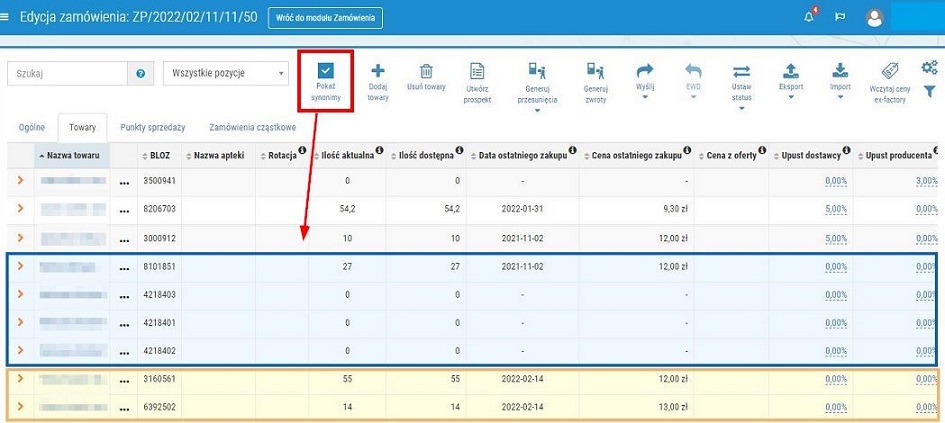
Rys. 1. Po zaznaczeniu przycisku „Pokaż synonimy” użytkownik może sprawdzić czy w zamówieniu znajdują się towary synonimiczne
Towary synonimiczne w zamówieniu można poddać edycji, np. w celu porównania cen czy przeniesienia ilości do zakupu na lidera. UWAGA! Zalecamy, aby edycji towarów synonimicznych dokonywać w końcowej fazie przygotowywania zamówienia, po ustaleniu końcowych ilości do zakupu (m.in. ze względu na przesunięcia MM). Aby przejść do edycji towarów synonimicznych, wystarczy kliknąć w menu podręczne przy towarze z danej grupy i wybrać opcję Synonimy (rys. poniżej). Przycisk jest nieaktywny przy towarach nieprzypisanych do żadnej grupy.

Rys. 2. Funkcja "Synonimy"
Po kliknięciu w opcję Synonimy wyświetlony zostanie komunikat, z którym należy się zapoznać:
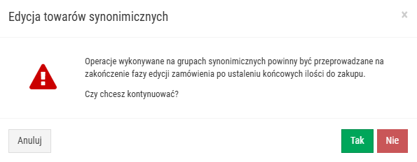
Rys. 3. Potwierdzenie edycji towarów synonimicznych
Aby kontynuować proces, należy wybrać Tak. Następnie wyświetlone zostanie okno z pozycjami zamówienia, które znajdują się w jednej grupie synonimów. Domyślnie wyświetlane są produkty z ilościami do zakupu (ustawienie filtra można zmienić w górnym lewym rogu okna):
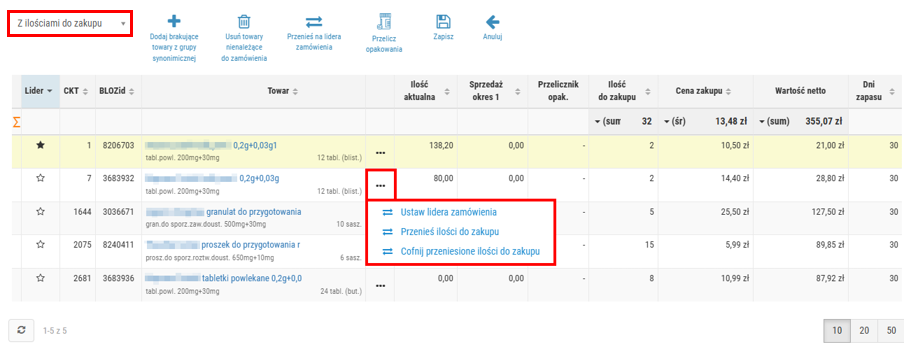
Rys. 4. Okno edycji towarów synonimicznych
Przy każdej pozycji na liście znajduje się menu podręczne ![]() z listą akcji możliwych do wykonania:
z listą akcji możliwych do wykonania:
 – lokalny lider zamówienia oraz lider grupy synonimicznej (lider grupy może być równocześnie liderem zamówienia). Lidera grupy synonimicznej użytkownik wskazuje podczas definiowania synonimów w module Kartoteki. Po skierowaniu kursora na ikonę gwiazdy widoczny będzie dodatkowy opis.
– lokalny lider zamówienia oraz lider grupy synonimicznej (lider grupy może być równocześnie liderem zamówienia). Lidera grupy synonimicznej użytkownik wskazuje podczas definiowania synonimów w module Kartoteki. Po skierowaniu kursora na ikonę gwiazdy widoczny będzie dodatkowy opis. Poniżej zaprezentowane zostały przykładowe scenariusze obrazujące pracę z zamówieniem w trybie edycji towarów synonimicznych.
Jak przenieść ilości do zakupu na lidera zamówienia?
UWAGA! W przypadku pracy z dużą grupą towarów synonimicznych, gdzie poszczególne pozycje różnią się wielkością opakowania lub dawką, warto skorzystać z funkcji uwzględniającej wielkość opakowania podczas przenoszenia ilości do zakupu na lidera zamówienia (szczegóły w poniższym scenariuszu).
Kolejność działań:
1. Przygotowanie propozycji zamówienia, ustalenie końcowych ilości do zakupu.
2. Wyświetlenie synonimów znajdujących się w zamówieniu (jeżeli takie pozycje występują). W tym celu należy zaznaczyć pole Pokaż synonimy (rys. 1).
3. Przejście w tryb edycji towarów synonimicznych. W tym celu należy kliknąć w menu podręczne przy dowolnym towarze z danej grupy synonimów (towary z tej samej grupy podświetlone są jednakowym kolorem). Przykład na rysunku 2.
4. Potwierdzenie przejścia w tryb edycji towarów synonimicznych (rys. 3).
5. Wyświetlone zostanie nowe okno z listą towarów z jednej grupy synonimów (zdefiniowanej wcześniej przez użytkownika w module Kartoteki).
6. Z listy należy wybrać lidera zamówienia - na ten produkt przeniesione zostaną ilości do zakupu w zakresie określonym przez użytkownika na dalszym etapie edycji (dany produkt zostanie liderem tylko na potrzeby bieżącego zamówienia). Aby ustawić lidera, należy skorzystać z menu podręcznego przy danej pozycji i wybrać opcję Ustaw lidera zamówienia. Po wykonaniu czynności wskazana pozycja zostanie przeniesiona na początek listy i wyróżniona żółtym tłem oraz ikoną ![]() .
.

Rys. 5. Zastosowanie funkcji "Przenieś ilości do zakupu", przeniesienie ilości z wybranego towaru synonimicznego na lidera zamówienia
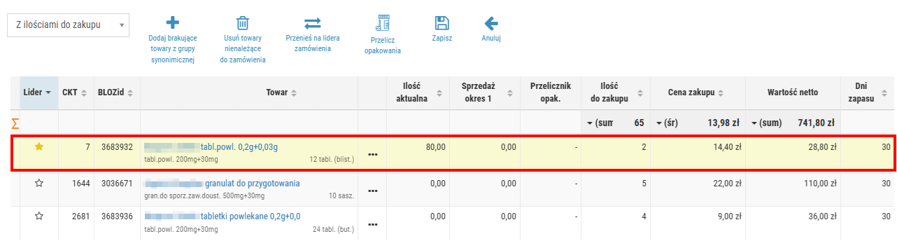
Rys. 6. Lider zamówienia
Jeżeli towar wyróżniony żółtym tłem jest oznaczony ikoną w czarnym kolorze  , oznacza to, że dany towar jest liderem zamówienia oraz liderem grupy synonimów. Ikona na białym tle:
, oznacza to, że dany towar jest liderem zamówienia oraz liderem grupy synonimów. Ikona na białym tle:  oznacza, że dana pozycja jest liderem grupy synonimów. Lider zamówienia ma wyższy priorytet w stosunku do lidera grupy w kontekście przenoszenia ilości do zakupu. W przypadku braku lidera zamówienia, ilości do zakupu przeniesione zostaną właśnie na lidera grupy synonimów (jeżeli taka pozycja znajduje się na liście). Jeżeli lista synonimów nie będzie zawierać lidera zamówienia lub lidera grupy synonimów, to część akcji w oknie będzie niedostępna, konieczne jest wówczas wybranie lidera zamówienia.
oznacza, że dana pozycja jest liderem grupy synonimów. Lider zamówienia ma wyższy priorytet w stosunku do lidera grupy w kontekście przenoszenia ilości do zakupu. W przypadku braku lidera zamówienia, ilości do zakupu przeniesione zostaną właśnie na lidera grupy synonimów (jeżeli taka pozycja znajduje się na liście). Jeżeli lista synonimów nie będzie zawierać lidera zamówienia lub lidera grupy synonimów, to część akcji w oknie będzie niedostępna, konieczne jest wówczas wybranie lidera zamówienia.
7. Jeżeli towary w grupie synonimów różnią się wielkością opakowań lub substancją czynną, to warto uwzględnić wielkość opakowań podczas przenoszenia ilości do zakupu. W tym celu w pierwszej kolejności należy wybrać funkcję Przelicz opakowania (przycisk jest nieaktywny, jeżeli nie ustalono lidera zamówienia, punkt 2).
UWAGA! Jeżeli użytkownik nie chce korzystać z funkcji przeliczenia opakowań i nie chce uwzględniać wielkości opakowań towarów synonimicznych podczas przenoszenia ilości do zakupu na lidera, to można przejść od razu do punktu 8 niniejszego scenariusza.
Po wybraniu opcji Przelicz opakowania dane w kolumnie Przelicznik opak. oraz Ilość do zakupu zostaną uzupełnione dodatkowymi wyliczeniami dokonanymi przez system. Wyliczenia te polegają na zweryfikowaniu i porównaniu wielkości opakowań towarów synonimicznych w stosunku do lidera zamówienia. Dzięki temu ewentualne przenoszenie ilości do zakupu odbędzie się z uwzględnieniem wielkości opakowań poszczególnych towarów (pod warunkiem włączenia opcji opisanej w punkcie 4). Poniżej przykład odczytania wartości, które pojawiły się w kolumnie Przelicznik opak.:
W kolumnie Ilość do zakupu również pojawiły się dodatkowe wartości - pierwsza liczba jest to ilość do zakupu wyliczona w zamówieniu, natomiast wartość w nawiasie jest to ilość do zakupu w przeliczeniu na lidera zamówienia (czyli z uwzględnieniem wielkości opakowania towaru synonimicznego oraz wielkości opakowania lidera zamówienia). Podczas analizy wyliczeń ilości do zakupu po przeliczeniu opakowań warto zweryfikować wyniki zarówno w kolumnie Przelicznik opak., jak i Ilość do zakupu, aby uzyskać komplet informacji. Przykładowo: towar sugerowany ma przelicznik 1/0,50, czyli połowa opakowania towaru sugerowanego odpowiada jednemu opakowaniu towaru, który jest liderem zamówienia. Jeżeli ilość do zakupu towaru sugerowanego wynosi 30, to w wyniku potencjalnego przeniesienia tej ilości na lidera zamówienia, przeniesionych zostanie 60 sztuk (ostatnia pozycja na poniższym rysunku).
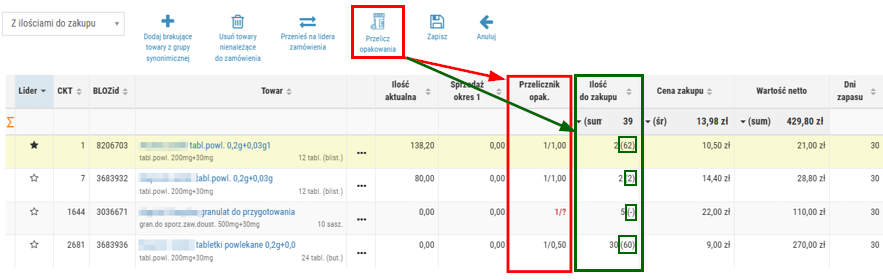
Rys. 7. Zastosowanie funkcji "Przelicz opakowania"
8. Przed wywołaniem akcji przenoszenia ilości do zakupu, należy zdecydować czy ilości mają zostać przeniesione ze wszystkich towarów synonimicznych na lidera zamówienia czy tylko z wybranych. Jeżeli przeniesienie ma dotyczyć wszystkich synonimów z ilościami do zakupu, które znajdują się na liście, to należy wybrać opcję dostępną w górnej części okna Przenieś na lidera zamówienia:
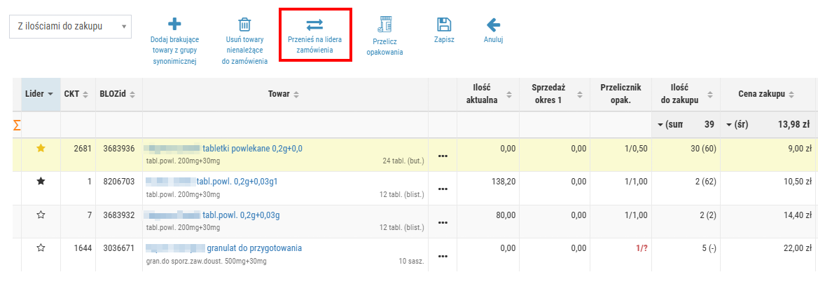
Rys. 8. Zastosowanie funkcji "Przenieś na lidera zamówienia", przenoszenie ilości ze wszystkich towarów synonimicznych na lidera zamówienia
Natomiast jeżeli użytkownik chce przenieść ilości do zakupu tylko z wybranych towarów na lidera zamówienia, to wówczas należy skorzystać z menu podręcznego przy pozycjach na liście, z których ilości mają zostać przeniesione i wybrać Przenieś ilości do zakupu – wówczas akcja zmiany ilości do zakupu dotyczyć będzie wyłącznie tych pozycji z poziomu których wywołano funkcję przeniesienia:
9. Po wybraniu funkcji, należy określić zakres przenoszonych ilości do zakupu – zgodnie z wprowadzonymi ustawianiami system dokona przeliczeń. Jeżeli ilości do zakupu mają zostać przeniesione z uwzględnieniem wielkości opakowań, to należy zaznaczyć opcję Przenieś na lidera z uwzględnieniem wielkości opakowania (z funkcji można skorzystać, jeżeli wcześniej użytkownik skorzystał z funkcji Przelicz opakowania, rys. 4):
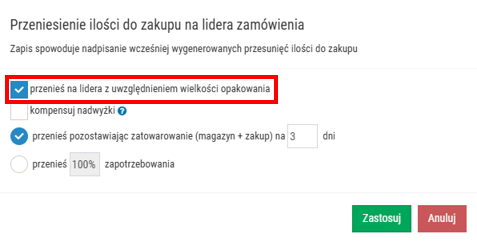
Rys. 9. Opcje przeniesienia ilości do zakupu na lidera zamówienia
Znaczenie poszczególnych opcji:
10. Następnie należy wybrać Zastosuj. Pozycje z brakującym przelicznikiem opakowań zostaną pominięte przy przenoszeniu ilości na lidera zamówienia, o czym użytkownik zostanie poinformowany specjalnym komunikatem (rys. poniżej). Aby kontynuować, należy wybrać Tak. W przypadku wybrania Nie, użytkownik zostanie przeniesiony do poprzedniego okna.

Rys. 10. Komunikat informujący o pozycjach z brakującym przelicznikiem opakowań, które zostaną pominięte
11. Wyniki wyliczeń zostaną zaprezentowane w kolumnie Ilość do zakupu. Kolorem zielonym zostanie podświetlona nowa wartość do zamówienia, aby wyświetlić poprzednią wartość, należy skierować kursor na ikonę  . Przy pozycjach, dla których ilość do zakupu nie została zmieniona (ze względu na brak możliwości przeliczenia ilości) widoczny będzie wpis (-). Jak widać na poniższym rysunku na lidera zamówienia zostały przeniesione ilości do zakupu zgodnie z ustawieniami (rys. 5): ilość do zakupu 54, poprzednia wartość: 2.
. Przy pozycjach, dla których ilość do zakupu nie została zmieniona (ze względu na brak możliwości przeliczenia ilości) widoczny będzie wpis (-). Jak widać na poniższym rysunku na lidera zamówienia zostały przeniesione ilości do zakupu zgodnie z ustawieniami (rys. 5): ilość do zakupu 54, poprzednia wartość: 2.
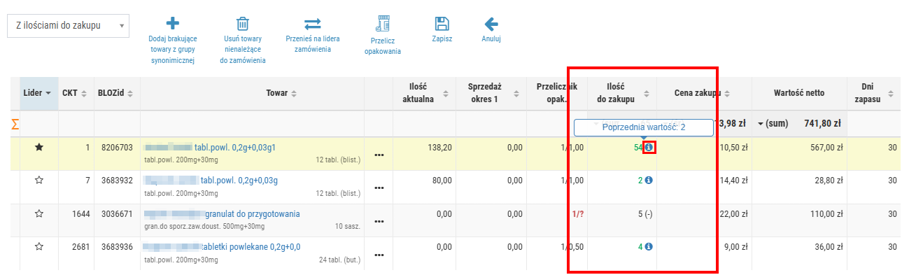
Rys. 11. Wyniki po zastosowaniu funkcji "Przenieś na lidera zamówienia"
12. Aby nowe ilości do zakupu dla towarów synonimicznych zostały naniesione do zamówienia, należy wybrać przycisk Zapisz. Użytkownik może również zrezygnować i nie wprowadzać zmian w zamówieniu, wówczas należy wybrać Anuluj.
Porównanie cen oraz analiza sprzedaży wszystkich towarów z danej grupy synonimów
Podczas edycji towarów synonimicznych znajdujących się w zamówieniu można wyświetlić wszystkie towary, które znajdują się w danej grupie synonimów, czyli również te, które nie występują w zamówieniu oraz te, dla których nie wyliczono ilości do zakupu. Dzięki temu użytkownik może np. porównać ceny oraz sprzedaż tego samego produktu od różnych producentów lub uwzględnić brakujące ilości towarów synonimicznych od wybranego producenta. W tym celu należy skorzystać z filtra w górnej części okna i wybrać z listy wpis Wszystkie pozycje a następnie kliknąć Dodaj brakujące towary z grupy synonimicznej. Pozycje, które pojawią się na liście nie są dodawane do zamówienia, zmiany w zamówieniu następują dopiero po zapisaniu zmian, czyli dopiero wybranie przycisku Zapisz będzie skutkowało dodaniem do zamówienia wszystkich pozycji znajdujących się na liście. Za pomocą przycisku Usuń towary nienależące do zamówienia można usunąć z listy produkty, które nie należą do zamówienia lub mają zerowe ilości do zakupu.
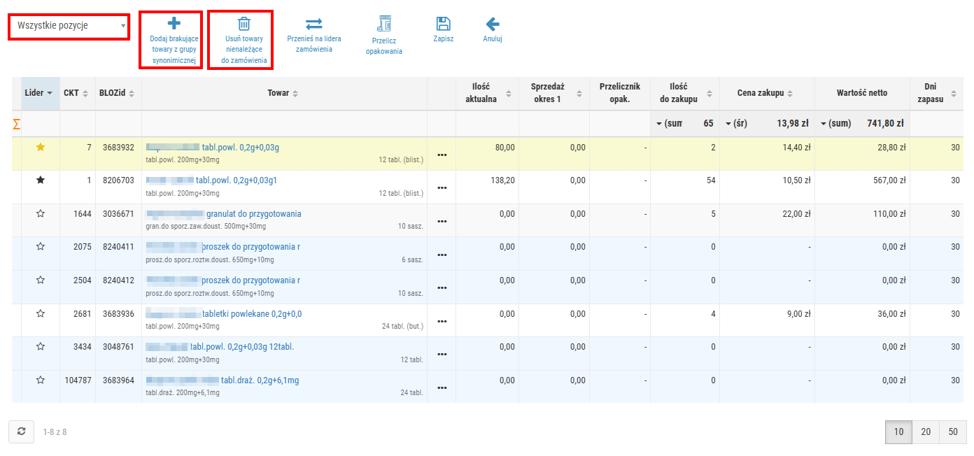
Rys. 12. Wyświetlenie wszystkich pozycji z danej grupy synonimów